Как перенести WhatsApp с Андроида на Андроид?
Перенести WhatsApp с android на android — Как перенести WhatsApp с iPhone на Android — Месса Гуру
Если вы решили поменять свой iPhone на Android смартфон, тогда вам нужно перенести все персональные данные со старого смартфона на новый. В данной статье мы расскажем про 3 способа, как перенести WhatsApp с iPhone на Android.
Метод 1: перенести WhatsApp с iPhone на Android через e-mail
- Прежде всего, перейдите в раздел «Настройки» в приложении WhatsApp на вашем iPhone, после чего нажмите на «Настройки чата», а затем выберите «E-mail чат» из списка.
- Выберите историю переписки в WhatsApp, которую вы хотите перенести. Появится окно с сообщением, что прикрепленные медиа-файлы (то есть изображения, видео и прочее) будут отправлены по электронной почте. Если вы хотите, чтобы они были перенесены, тогда нажмите на «Прикрепить медиа», в противном случае нажмите на «Без медиа».
- Дальше введите адрес электронной почты и нажмите «Отправить».
- Войдите в WhatsApp на Android устройстве, после чего авторизуйтесь через аккаунт, который вы указали в предыдущем пункте.
Теперь у вас есть возможность просматривать старые сообщения WhatsApp по электронной почте. Тем не менее, вы не можете синхронизировать сообщения WhatsApp с iPhone на Android устройстве. Для этого используйте другие методы.
Метод 2: Перенести WhatsApp с iPhone на Android с помощью резервной копии
- Сначала вам нужно создать резервную копию WhatsApp на старом устройстве, то есть на iPhone. Перейдите в раздел «Настройки» в приложении WhatsApp на iPhone, затем нажмите на кнопку «Резервная копия чатов». Здесь вы можете посмотреть последнюю резервную копию или создать новую, нажав кнопку «Создать резервную копию».
- Удалите WhatsApp на iPhone.
- Установите WhatsApp на Android, и зарегистрируйтесь, используя старый номер телефона. Появится окно «Резервная копия найдена». Нажмите на кнопку «Восстановить», после чего все сообщения с WhatsApp на iPhone будут перенесены на Android устройство.
Метод 3: Перенести WhatsApp с iPhone на Android через компьютер
- Перенесите сообщения WhatsApp с iPhone на компьютер под управлением Windows.
- Для этого подключите iPhone к компьютеру (Заметка: не запускайте iTunes. Если он включится автоматически, закройте программу). Откройте командную строку (нажмите комбинацию клавиш «WIN + R» и напишите cmd). Затем найдите папку с именем «WhatsApp». Вы можете использовать команду «dir», чтобы увидеть содержимое папки, или команду «dira», чтобы увидеть все содержимое (включая скрытые и системные файлы), а также команду «CD [папка]», чтобы изменить каталог.
- Скопируйте папку «WhatsApp» с помощью команды copy [папка на iPhone] [папка на компьютере].
- Перенесите сообщения WhatsApp на Android смартфон.
- Подключите Android устройство к компьютеру через USB кабель. Скопируйте файл резервной копии с компьютера в папку на Android устройстве.
- Восстановите резервную копию WhatsApp.
- Запустите WhatsApp на вашем Android устройстве и авторизуйтесь через свой номер телефона. Вы получите уведомление о том, что была найдена резервная копия. Просто нажмите на «Восстановить». Через несколько секунд все ваши сообщения будут доступны на Android.
Таким образом, используя один из представленных способов, вы можете перенести WhatsApp с iPhone на Android
Интересные статьи:
- Xiaomi Redmi Note 4 как сбросить настройки
- Как разблокировать компьютер через сканер отпечатков пальцев на Android
- Как перенести контакты с iOS на Android
- Как перенести заметки с iPhone на Android?
- Как установить Ubuntu на Android?
- Чехол MESUIT позволяет запустить Android на смартфонах iPhone
Новости, связанные с этим материалом
Как установить инстаграм на андроид
Как использовать смартфон в качестве ноутбука? Superbook поможет в этом
5 причин почему Xiaomi Mi Note 2 «похоронит» iPhone SE
Как настроить Android смартфон для ребенка
Microsoft Surface Phone: дата выпуска, цена, характеристики
Pepsi смартфон: металлический корпус и сканер отпечатков пальцев
Поделиться:
Нет комментариев
messagu.ru
Перенос переписки WhatsApp: ценная инструкция для новичков!
Ежедневно с помощью WhatsApp пользователи пересылают десятки миллионов сообщений. Мы расскажем тебе как перенести переписку (историю сообщений) whatsapp на другой телефон, с андроида на андроид, с iphone на iphone. Наши интересные и познавательные советы помогут тебе не потерять важные сообщения, изображения и другие данные.
В зависимости от модели смартфона и операционной системы, существуют разные способы перемещения переписки.
Перенос Whatsapp с Iphone на Iphone
Ты купил ультрамодный смартфон, но не знаешь, как осуществить «переезд» твоего любимого приложения? В первую очередь тебе необходимо в старом телефоне с помощью службы iCloud выполнить резервное копирование (такой процесс называется backup copy):
- Зайди в настройки своего «старого» смартфона и нажми iCloud
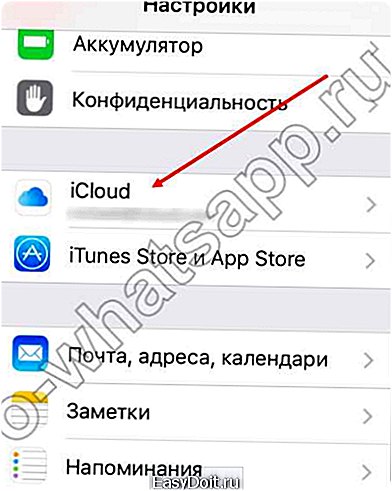
- Выбери пункт «Резервная копия» (если у тебя старая версия iOS, то найди пункт «Хранилище»). Жмем «Управлять», ты увидишь свою копию сообщений в программе.

- Включи новенький iPhone и восстанови все свои данные из архива Icloud. Все – ценная переписка WhatsApp перемещена на новое мобильное устройство. 🙂
Если тебе вдруг необходимо будет перенести информацию из Айфона в Андроид или другую операционную систему, тебе нужно будет провести такие несложные действия:
- Создай backup copy. Для этого найди «Настройки чата» и перейди в «Резервное копирование». Все твои душевные и важные переписки с друзьями, знакомыми, любимым человеком сохранятся в памяти.
- Подключи смартфон к компьютеру и найди папку Databases (она будет расположена в папке WhatsApp). Именно здесь надежно хранится необходимый тебе файл, название которого будет состоять из времени создания резервной копии. Например, файл может называться msgstore-2015-01-24.db.crypt или же msgstore-2015-02-05.db.crypt. Вот его ты сохраняешь на рабочем столе своего компьютера.
- Подключаешь новый смартфон к компьютеру, устанавливаешь приложение. Важно! Не запускай его, а вначале перенеси файл (msgstore-2015-02-05.db.crypt) на телефон в папку Databases.
Перенос Вацап с Android на Android
Для начала нам нужно скопировать старые сообщения и чаты из Ватсап с помощью Гугл Диска. Небольшая инструкция:
- Открываем программу, заходим в меню, далее настройки
 2. Затем двигаемся в раздел «Чаты» — «Резервная копия чата»
2. Затем двигаемся в раздел «Чаты» — «Резервная копия чата»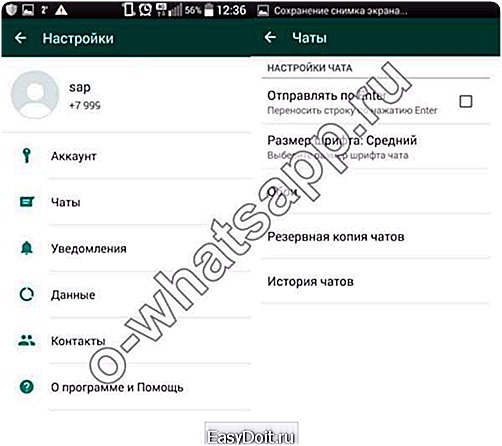 3. Настройте на будущее этот раздел по своим предпочтениям. Важно! Если у вас нет аккаунта на Гугл, нажмите на «Добавить аккаунт», когда будет предложено. Пункт «частота копирования» — тоже требует внимания, указываем временной промежуток.
3. Настройте на будущее этот раздел по своим предпочтениям. Важно! Если у вас нет аккаунта на Гугл, нажмите на «Добавить аккаунт», когда будет предложено. Пункт «частота копирования» — тоже требует внимания, указываем временной промежуток.
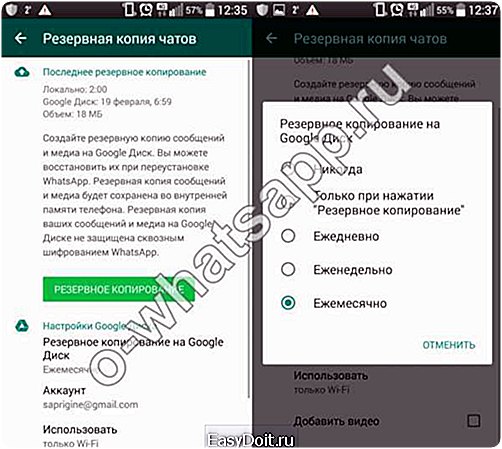
- Копирование может занять время, советуем подключить смартфон к электрической сети.
- При настройке частоты копирования, каждый раз, когда она будет сохранятся на Гугл Диск (при использовании одного и того же аккаунта Google), предыдущая резервная копия будет подвергаться замене. Обратите внимание, что восстановить старые резервные копии из Гугл Диска невозможно.
- Копии ваших чатов, медиа, сообщений не защищена сквозным шифрованием Вацап.
Как перенести сообщения Whatsapp с Андроид на Андроид
Тебе нужно скопировать переписку WhatsApp и переместить ее на новый Android, Windows или Nokia (эти советы касаются переноса информации между одинаковыми операционными системами). Если ты сделал резервную копию – можно приступать к осуществлению следующий действий:
- Сохраняешь сообщения, изображения и другую информацию на внешней SD-карте. У тебя должна быть такая карта, потому что по-другому ты не сможешь переместить переписку.
- Вставляешь SD-карту на новенький смартфон и устанавливаешь приложение WhatsApp.
- Запускаешь программу и следуешь простым инструкциям (приложение самостоятельно тебе сделает предложение и выдаст на экране «Восстановить» 🙂 ).
А вот информация с одного BlackBerry переносится на другой с помощью программы BlackBerry Link. Также делаешь с помощью программы резервную копию, а потом восстанавливаешь все данные на новом BlackBerry (процедура очень напоминает восстановление данных на iPhone).
Как видим, если ты решил обновить свой стиль и купить смартфон, то не нужно переживать. Все сообщения и изображения можно перенести на новое мобильное устройство. 😉
w-hatsapp.ru
Перенос WhatsApp с android на android — Перенос переписки Ватсапп ценная инструкция для новичков! — Месса Гуру

Каждый день через мессенджер Ватсапп проходят десятки миллионов сообщений. Неудивительно, что ситуации, когда нужно сохранить важную информацию из переписки, достаточно часты и пользователям просто необходима функция, которая позволила бы надежно сберечь сообщения. Наша статья как раз расскажет о том, как перенести данные с телефона на телефон без потери ценной информации.
Зависимо от типа телефона и ОС есть разные способы копирования и переноса истории сообщений.
Как перенести историю сообщений на iPhone?
Если вы пользуетесь мессенджером WhatsApp на iPhone, то следующая информация именно для вас. Предположим, вы купили новенький телефон, который хорош всем, но увы — в нем нет старых и ценных сообщений. Как исправить эту ситуацию? Ну что ж, для начала нужно сохранить данные со старого телефона. В этом поможет популярный сервис iCloud: необходимо сделать резервную копию переписки и сохранить ее в облаке.
- Шаг 1: выполните вход в сеть со старого телефона. Затем зайдите в облачное хранилище и в опциях выберете «Резервное копирование». Если по каким-то причинам вы не обновляли свой «яблочный» девайс, то этот пункт будет называться «Хранилище».

- Шаг 2: с нового телефона подключитесь к своему iCloud и восстановите данные уже на этом устройстве. Дело сделано — все данные, в том числе и переписка в Ватсапп, окажутся на том устройстве, с которого вы загрузили архивные данные.
Может случиться и более сложная ситуация — перенос данных с телефонов разных ОС, например с Андройда на iPhone или обратно. Для этого случая следующий алгоритм действий:
- Зайдите в Ватсапп, в меню настроек найдите «настройки чата»;

- Нажмите на клавишу «Резервное копирование»;
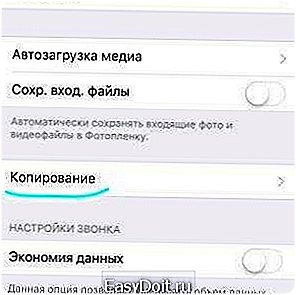
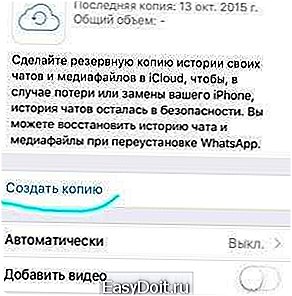
- Найдите через проводник папку Databases, которая находится в папке с названием мессенджера;
- Внутри папки вы увидите файл, который может называться msgstore-2015-01-24.db.crypt , где цифры — это дата совершаемого копирования;
- Скопируйте эти файлы на ПК и отсоедините телефон;
- Подключите новый смартфон и в папку с таким же названием перенесите историю переписки.
Важно! Сначала идет перенос файлов, а затем запуск приложения. Если перепутать, файлы могут не загрузится.
Как переносится история сообщений в других девайсах?
Для переноса нужно сначала скопировать переписку, а потом вставить ее на новом Андроид-устройстве. Не факт, что это сработает на устройствах с разными ОС, но для копирования с телефона на телефон нужно выполнять следующие действия:
- Сохраните все данные — файлы, переписку, картинки на SD-карте. Она должна быть, без нее не получится перенести данные с телефона на телефон;
- Вставьте карту с данными в новый телефон, после чего установите приложение Ватсапп;
- Запустите программу и ждите, пока она предложит восстановить переписку Нажмите «да» и ждите, пока сообщения подгрузятся в приложение.
Для телефонов BlackBerry есть своя программа, которая позволяет переносить данные с телефона на телефон. Она называется BlackBerry Link и работает по принципу любого облачного сервиса — сначала копируем информацию, потом загружаем ее на новеньком смартфоне.
Как видите, не стоит переживать, если вы вдруг решили сменить свой старый телефон на более новую и стильную вещь — все важное можно перенести за несколько минут, при этом без потери и килобита информации.
Поделиться:
Нет комментариев
messagu.ru
Как перенести чаты Whatsapp на другой телефон?
- Создайте резервную копию чатов в Ватсапе: Общие настройки – Настройки чата – Резервное копирование – Выбираем кнопку «Резервировать».
- Подсоедините старый мобильный к компьютеру (usb-кабелем) – зайдите в папку Databases (находится во внутренней памяти) – выберите файл с последней датой и скопируйте его на компьютер.
- Скачайте Ватсап на новый смартфон, но не запускайте.
- Подсоедините другой смартфон к компьютеру – зайдите в папку Databases – поместите в нее скопированные файлы.
- Запустите приложение — придет сообщение, что найдено резервную копию – нажмите «Восстановить».

Для переноски чатов между андроидами существует еще один вариант.
- Сделайте резервную копию на Google Диск: Зайдите в Ватсап – Настройки – Чаты – Резервное копирование чатов – Резервировать на Google Диск. Установите частоту (вручную, каждый день, каждую неделю, каждый месяц).
Выберите учетную запись или добавьте новую.
- Установите и запустите приложение на новом смартфоне.
- Подтвердите номер и нажмите «Восстановить», когда программа спросит об этом.
- Сделайте резервную копию в iCloud:
Зайдите в Ватсап – Настройки – Чаты – Копирование – Создать копию. Там же вы можете выбрать функцию автоматического копирования через определенный промежуток времени, также регулируется копировать видеофайлы сюда же или нет.
- Установите и запустите приложение на новом мобильном.
- Подтвердите номер и нажмите «Восстановить», когда программа спросит об этом.

Все эти операции лучше делать при включенном вайфае, чтобы не израсходовать все мегабайты мобильного интернета. После этих действий Вы можете продолжать общаться в Ватсапе с того места, где остановить до перехода на другой смартфон. Оставайтесь на связи!
whatsapp-web.ru
